目录一、必备插件 ?Chinese(中文)Settings Sync(配置同步到云端)?wakatime(编程时间及行为跟踪统计)二、效率神器✨html Snippets(代码提示)
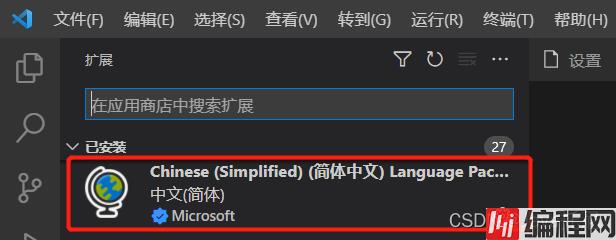
安装后,按快捷键Ctrl+Shift+P,输入
configure language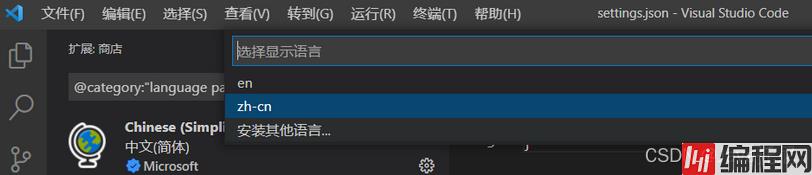
可以让我们的vscode配置同步到云端,当我们跟换电脑或者再次安装vscode的时候,只需要登录账号即可同步配置了
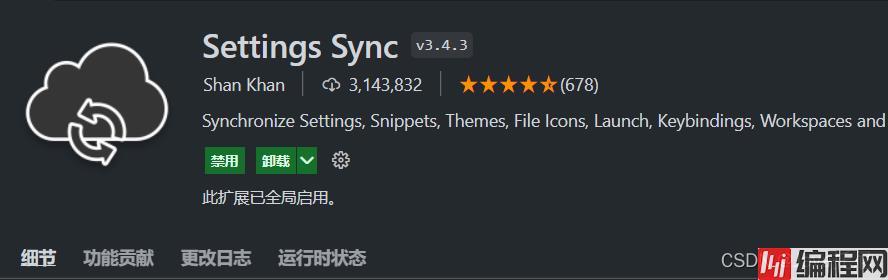
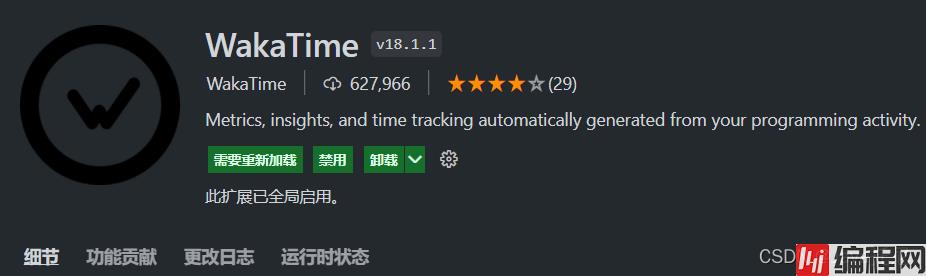
编程时间及行为跟踪统计
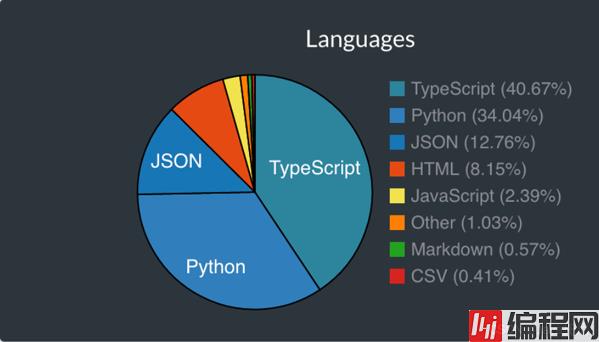
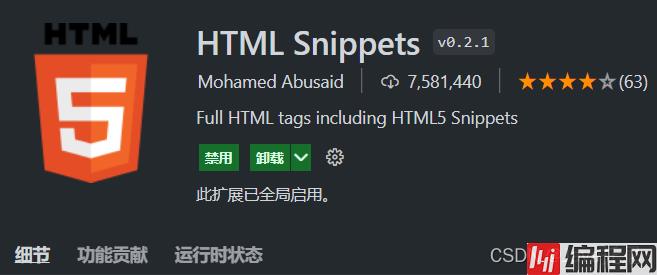
HTML代码片段,该插件可为你提供html标签的代码提示,不用键入尖括号了
自动闭合HTML/XML标签

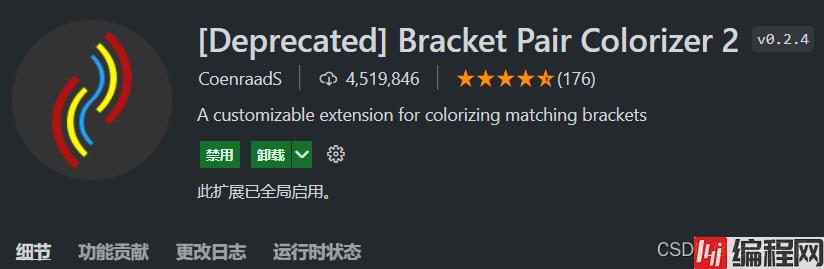
括号做颜色区分
"workbench.colorCustomizations": {"editorIndentGuide.activeBackground": "#00ffea"}可以在vscode里面打开浏览器,一边编码一边查看
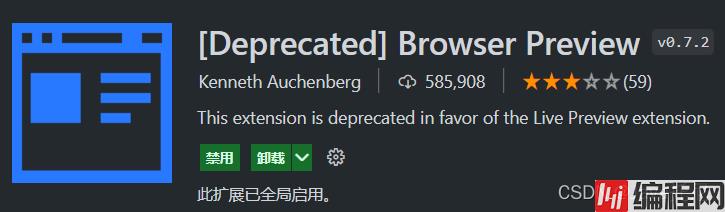
可以在vscode里面进行接口调试,提供丰富的api配置方式,让我们不用离开编辑器也可以随时调用接口调试
新建一个.Http文件,写下基本的测试代码,点击 Send Request即可在右边窗口查看接口返回结果,非常nice
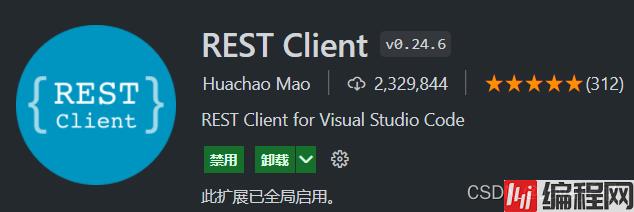

文件比较
可自动完成导入语句中的npm模块
快速打开html文件到浏览器预览
自动提示文件路径,支持各种快速引入文件
鼠标悬浮在链接上可及时预览图片
在Visual Studio Code中查看和管理GitHub拉取请求和问题

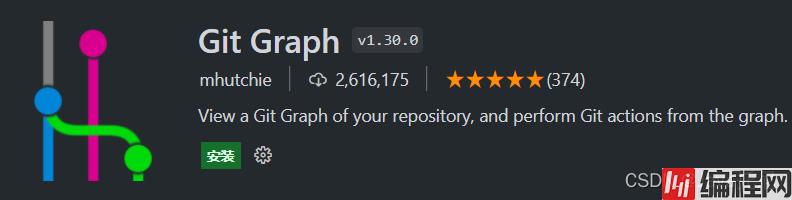

GitLens可以帮助您更好地理解代码。快速查看更改行或代码块的对象
GitHistory可查看和搜索git日志以及图形和详细信息,同时还支持分支比较,分支管理等操作
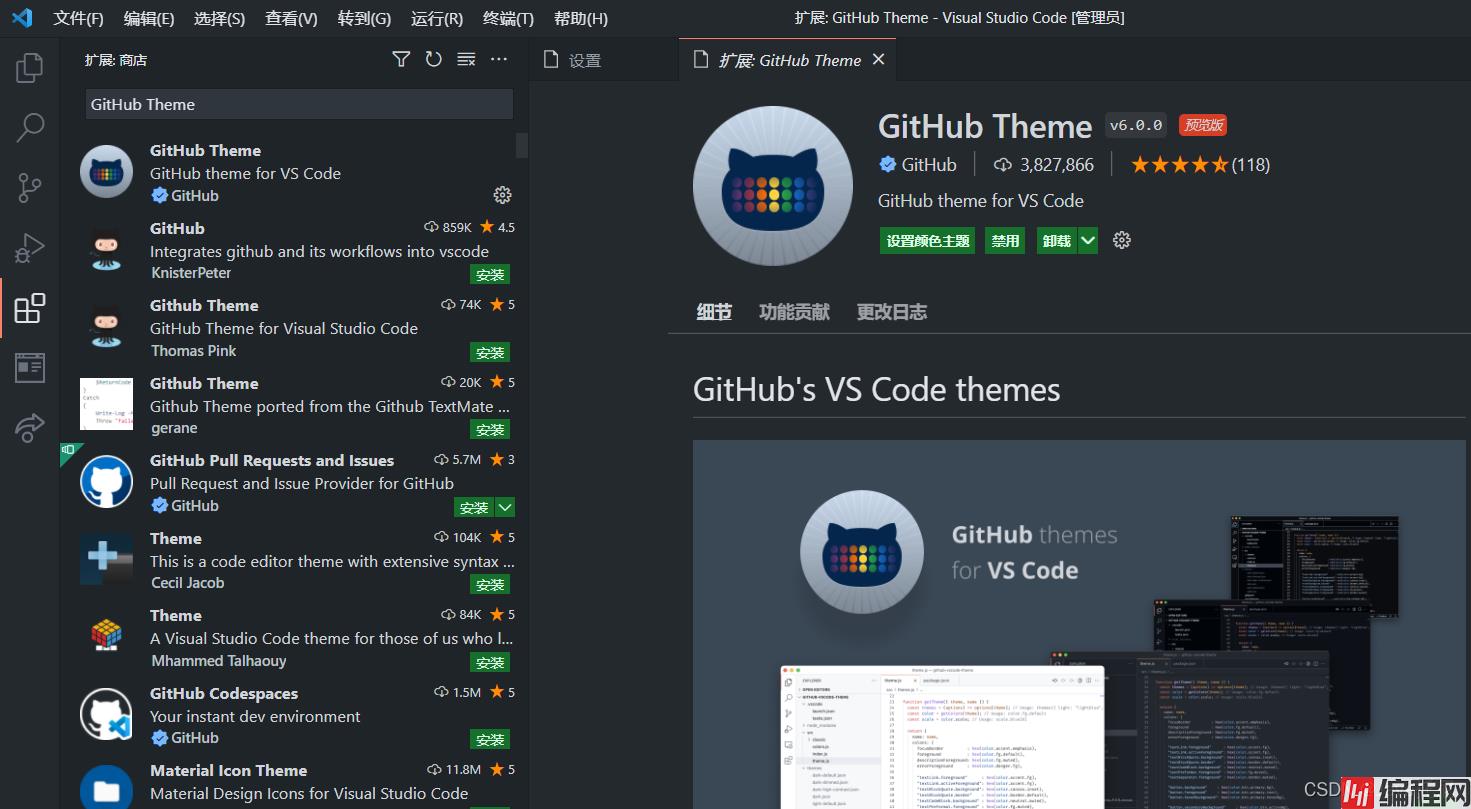
提供了非常漂亮的目录树图标主题
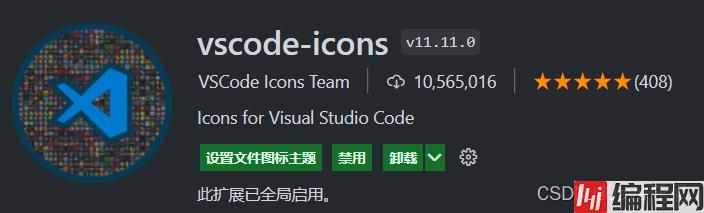
在代码文件右键鼠标一键格式化 html,js,css
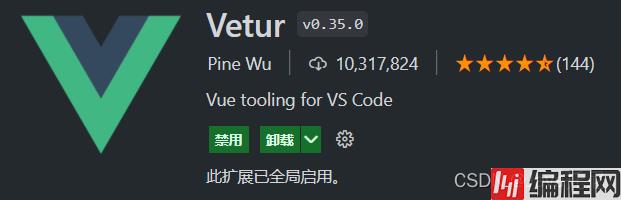
VScode官方钦定Vue插件,Vue开发者必备。内含语法高亮,智能提示,emmet,错误提示,格式化,自动补全,debugger等实用功能
代码风格规范类插件
代码优雅排版
选中代码配合组合键[Ctrl+Shift+p],输入Align即可
丰富注释颜色
自定义样式,需要写入配置代码
配置代码
"better-comments.tags": [ {"tag": "*","color": "#98C379","strikethrough": false,"backgroundColor": "transparent" }]
使用// * 绿色的高亮注释复制代码TODO Tree变量命名规范
会提示对应的不合理原因和改进方案
ES6语法智能提示,以及快速输入
规范js代码书写规则,如果觉得太过严谨,可自定义规则
ts的书写规范,这个插件是一个系列,同时还提供了TSLint (deprecated),TSLint Vue,TSLint Vue-TSX
是拼写检查程序,检查不常见的单词,如果单词拼写错误,会给出警告提示
在vscode中用于生成文件头部注释和函数注释的插件,经过多版迭代后,插件:支持所有主流语言,功能强大,灵活方便,文档齐全,食用简单!
不光如此,还能生成一些特别有意思的注释,比如这一条喷火龙...
可以在vscode里面快乐的书写Markdown,功能强大。丰富的快捷键,边写边看,轻松转化为html或pdf文件
可以在vscode里面快乐的画流程图,新建 .drawio 后缀文件并拖入vscode中
可以将我们的代码转化成一张逼格满满的图片
这款神器可以使您能够与他人实时进行协作式编辑和调试
到此这篇关于VSCode 最全实用插件小结的文章就介绍到这了,更多相关VSCode 实用插件内容请搜索编程网以前的文章或继续浏览下面的相关文章希望大家以后多多支持编程网!
--结束END--
本文标题: VSCode最全实用插件小结
本文链接: https://lsjlt.com/news/150156.html(转载时请注明来源链接)
有问题或投稿请发送至: 邮箱/279061341@qq.com QQ/279061341
2024-03-01
2024-03-01
2024-02-29
2024-02-29
2024-02-29
2024-02-29
2024-02-29
2024-02-29
2024-02-29
2024-02-29
回答
回答
回答
回答
回答
回答
回答
回答
回答
回答
0